很久之前玩過影像辨識和物件辨識, 但一直沒機會來研究Conda & Tensorflow, 接下來這一篇會先以簡單的環境配置來做為開端, 然後打算花幾個禮拜來建置一些有趣的事情來當作生活的調味劑, 畢竟, 最近在工作上的研究遇到一些瓶頸, 所以!!! 先轉換一個口味來玩玩看...看看可不可以觸類旁通囉
1. 下載conda
- 下載conda
- 1. 官方網站 : https://anaconda.cloud/installers
- 2. 找到Installers > Windows > python3.9 > 64-Bit Graphical Installer (510 MB)
- 3. 這裡沒啥要注意的, 就是環境變數要記得打勾就可以了 ( Add anaconda3 to my PATH environment variable ), 你步打勾也可以, 之後自己去電腦> 環境設置> PATH>裡面添加就可以了, 但現在的安裝軟體很人性化, 直接就讓你省略了這個步驟, 說真的... 我真該建議FFmpeg & Opev( 系列 ... mv, mp, m什麼東西類的 ) 都一併這樣處理... 不然每次光搞這個就弄很久.



2. 打開使用Administrator打開命令提示字元 > 輸入 conda > 成功

3. 我們來創建tensorflow的環境 ( 這裡我們添加了3個環境, 分別是 tf_1.13 & tf_1.9 & tf_2.1 ), 但因為本人在調試的過程中還不斷的在工作, 所以只有截圖其中一個, 但問題不大, 大家自己按照CommandLine打上去就可以了.
- 創建一個新的tf & python -----> Create –name tf_1.9 python=3.6
- 確認是否安裝成功 ----->conda env list
- 進入這個環境裡面 ----->activate tf_1.9
- 安裝tensorflow-gpu=1.9 ----->conda install tensorflow-gpu=1.9
- 離開這個環境 ----->conda.bat deactivate


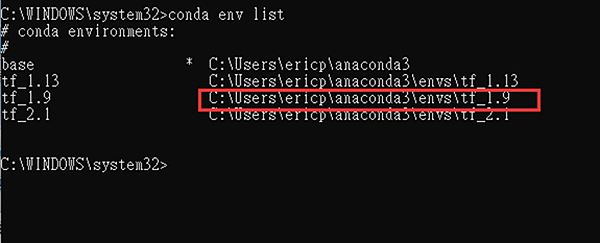
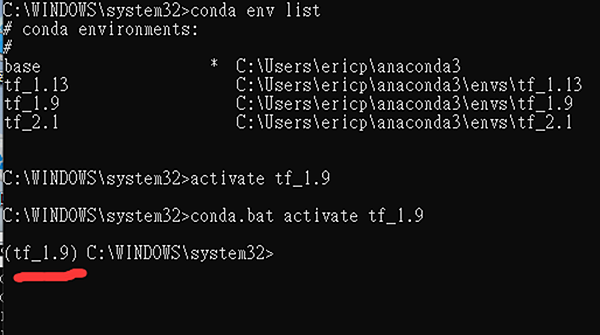
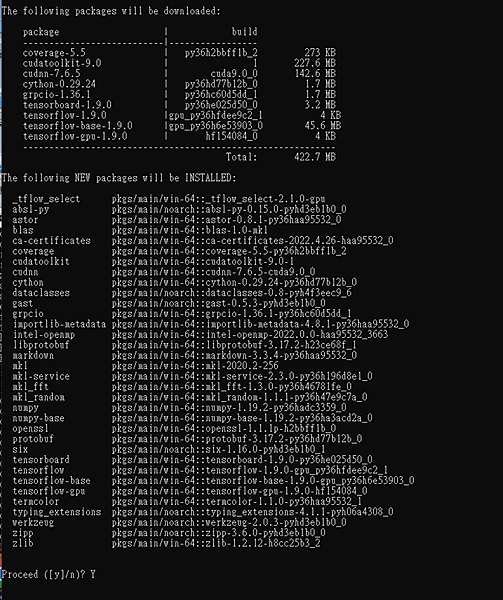
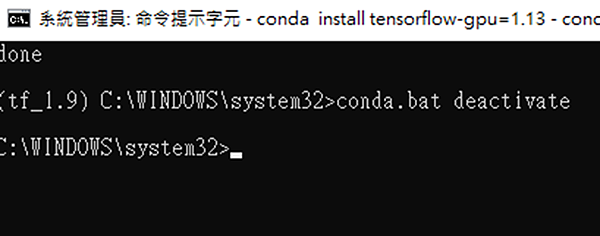
4. 接下來我們驗證Tensorflow 是否成功, 我們來寫幾行程式>
Step1. 進入tf_1.9 ----->activate tf_1.9
Step2. 輸入 Python 表示我們要進入Python的環境 -----> python
Step3.
- Python
- From tensorflow.python.client import device_lib
- Print(device_lib.list_local_devices())
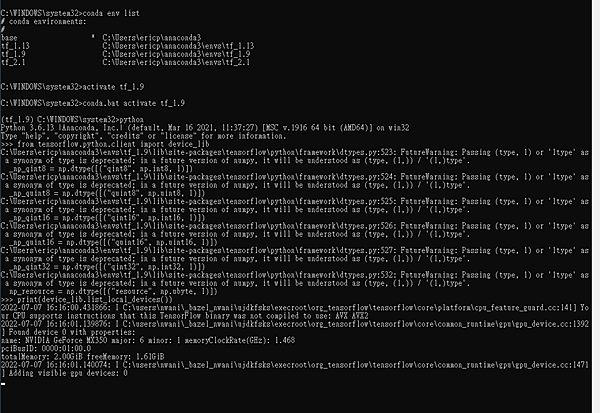
接下來我們來安裝IDE -PyCharm
1. 前往網站
- https://www.jetbrains.com/pycharm/download/#section=windows
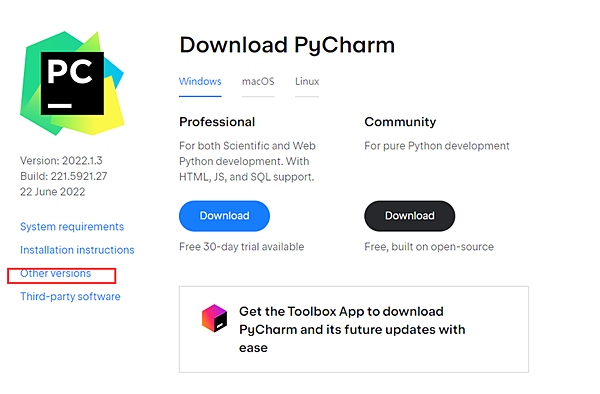
- 我們使用其他版本

- 我們使用免費的社區版 > 並且使用Version2020.2.5的Windows with Anaconda plugin(exe)
- 一路安裝( 這真的沒什麼好截圖的 :D )
2. 打開 IDE > New Project > 選擇放置位置 ( D:\pycharm\test )
- 沒有什麼理由要放這邊, 單純就是為了我示範方便而已, 大家可以找一個自己比較習慣的地方
3. 設置環境 > 左上File > Setting > Project: test > Python Interpreter
- 右上齒輪按下 > 新增
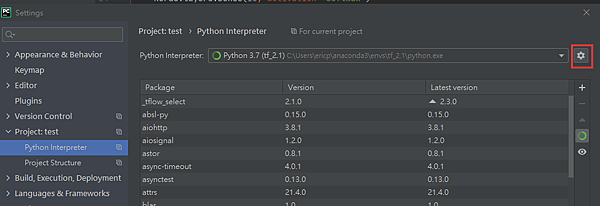
- 選擇 Existing environment > 選擇我們創建好的tf環境 > ( 我們這邊有三個對不對? , 這個步驟你要做三次.... )> 按下 Apply


- 這時候你會看到這邊有tensorflow的版本( 1.13 ) , 接下來請依次新增1.9 & 2.1的, 直到最後你會發現沒有東西了

- 我們選擇python 3.7 (tf_2.1)當作開發環境 ( 一樣沒有為什麼, 就是比較新 )

- Apply > OK
- 回到專案, 左上test資料夾右鍵 > New > python file > test.py

- ctrl + shift + F10 > 執行
4. 打開 Task Manger & 觀看底下任務進行
- 右上齒輪按下 > 新增
- [模型訓練中]

- [CPU & GPU]使用率 ( 可以將GPU那邊選擇CUDA, 然後觀看GPU被拉高的狀態 )

接下來結束這回合, 完成.
以上就是Conda+Tensorflow+Python的安裝方式和使用方法, 我實在想不到這樣的教學方式如何不能成功了..............


 留言列表
留言列表
 {{ article.title }}
{{ article.title }}